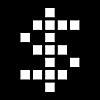初めに
2022年1月14日〜1月21日まで放送大学単位認定試験がありました。
今期は14科目を受講していましたが、42Tokyoやら就活やら車の免許合宿やらで結局あまりしっかり勉強できず、2022年に入ってから急いでやりました。正直もう少し受講科目数を減らせばよかったと思います。
結局自宅受験ということもあり、教科書を見ながらなんとか期限ギリギリに提出をしました。結果はまだ届いていないのでわからないですが、合格点(60点)を超えていると嬉しいです。
1度落ちても次の学期で再び単位認定試験を受けられますが、その次以降は再履修(1科目2単位 11000円)が必要なので単位を取っておきたいのです。
各科目の感想
受けた科目は以下の通りです。
初歩からの数学
中学〜高校までの基本的な数学を学べてよかったです。順列や組み合わせの説明がわかりやすかったです。三角関数の公式らへんも忘れていたので思い出せました。
演習初歩からの数学
「初歩からの数学」の演習です。
入門微分積分
難しかったです。高専時代に微分積分などはやっていましたが、知らない微積の問題がいくつも出てきてついていくのが大変でした。
演習微分積分
上記の演習です。練習問題に解説が付いているので教科書の章末問題を解くよりもわかりやすい気がします。
入門線型代数
線形代数は相変わらず計算が多かったです。個人的に線形代数はプログラミングと結びつけながら考えるのが好きなので「プログラミングのための線形代数」を読み直そうと思いました。
自然科学はじめの一歩
天文学、生物、物理学、化学、数学 と自然科学の全分野をその分野の担当の先生から大まかな内容を紹介してもらう授業。実験や取材が多くて面白かった。
初歩からの物理
実験が多くて面白かった。ただ、授業動画では実験がメインで計算や導出などはあまり行わないので教科書を見る必要がありそれが大変でした。
初歩からの化学
難しすぎた。自分は高校化学を殆ど習ったことが無いので全然わかりませんでした。履修登録するまえにもっと調べたほうが良いですね。
耳から学ぶ英語
面白い話が多くてよかったです。基本的には会話の内容を聞いてそれを耳だけで聞き取るための解説とかが日本語で入る形でした。日本語と英語が交互に来るで自分の脳が混乱しました。ストーリーの解説は良いのですが、自分は英文法とかは英語で勉強したので日本語の英文法の単語がわからなくて文法解説はよくわかりませんでした。
グローバル化時代の日本国憲法
とても面白かったです。こういう現代社会みたいな授業は中学の時は全くおもしろくなかった記憶があるのですが、今聞くと憲法や法律の成り立ち、海外から受けた影響や与えた影響、そしてそれが現代に繋がっているという感覚が面白かったです。ある程度年齢を重ねてから歴史や現代社会などを勉強すると自分の経験と繋がるのが良いのかもしれませんね。
情報・メディアと法
ラジオ授業で法律の名前が沢山出てきて眠くなりました。日本の情報通信技術に関連する法律、例えば著作権法や意匠権、不正電磁的記録に関する罪や高度情報通信ネットワーク社会形成基本法などについて色々説明していました。個人的には Winny事件 や Coinhive事件、アラートループ事件 などの国家権力(警察)の情報通信技術に関する知識不足に起因する不当な身柄校則や取り調べ、逮捕などを知っているので法律が目指した理想と現実のギャップを感じました。
情報理論とデジタル表現
難しかったけど面白かったです。こういうガッツリ理論に寄った情報系の授業は受けたことがなかったので新鮮でした。前半の情報量やエントロピーなんかは全く知らなかったです。こんなんどこで使うねんとか思いながら情報量の講義とかを聞いてましたが中盤のネットワーク上でのデータ伝送でガッツリ出てきてスマンというお気持ちになりました。後半は画像や音声の圧縮と暗号化の話でした。画像や音声の圧縮は拡張子を知ってる程度の知識だったのでおおまかな圧縮手順などが知れて良かったです。個人的には実際にこれらの画像や音声圧縮を実装してみると面白そうだなと思いました。これらの圧縮アルゴリズムなどを考えた人は賢いなぁと思いました(小並感)。
計算の科学と手引き
前半は人間と数や計算の関わりや歴史について、中盤はPythonを用いた簡単なプログラミングとアルゴリズム、最後は論理などについて でした。個人的には知っている内容が多かったです。最後の論理のところは論理的思考というのをちゃんと定義した感じで面白かったです。
情報ネットワーク
TCP/IP について。基本的には TCP/IP とその周辺技術とかについてでした。既知の内容でしたが、うろ覚えだったので今回もう一度学習出来て良かったです。オンライン授業方式で音声付きスライドで講義を受ける形でしたが結構良かったです。
来期について
来期は授業を履修しないか、もしくは履修するとしても1、2科目だと思います。理由としては就活や42Tokyoでの学習など放送大学をやる余裕が恐らく無いからです。
また、現在は 自然と環境コース に属していますが、情報系の授業で面白そうなのが結構あるので 情報コース に変えようと思います。
とりあえず今期は初めての学期で多く授業を取りすぎてあまり楽しんで学習する余裕が無かったので来期以降は調子に乗ってあまり取りすぎないようにしていきたいですね。